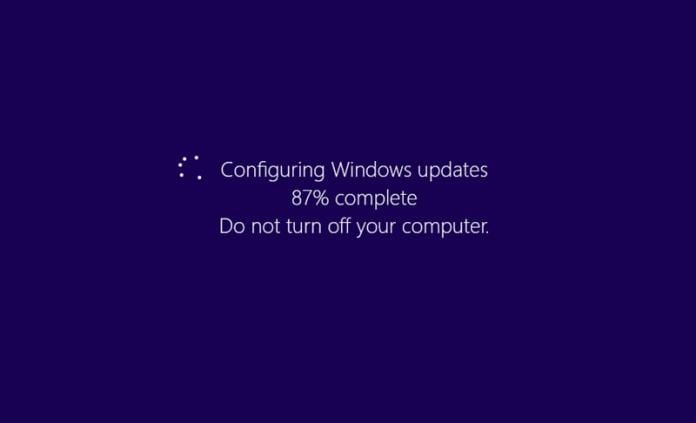Távoli elérési szoftverként a GoToMyPc nagyon hasznos lehet. Ezzel az alkalmazással bármikor hozzáférhet számítógépéhez, bárhol is van.

Vagy legalábbis ez a helyzet, ha nem jelennek meg időről időre olyan hibák, mint például a „Várakozás a gazdaszámítógép csatlakozására”.
Ha találkozott ezzel a frusztráló üzenettel, valószínűleg kíváncsian várja, mit jelent. Az alábbi cikkben csak erről fogunk beszélni. Ezenkívül megtudhatja, hogyan javíthatja ki a problémát, megismerheti a GoToMyPc használatának legjobb módjait, és felfedezhet néhány alternatív távoli hozzáférési megoldást.
Mi az a „Várakozás a gazdagép csatlakoztatására” hiba?
Képzelje el, hogy felhív egy barátot telefonon, és nem tudja elérni. Telefonja megfelelően működik, és hibátlan a kapcsolata, de valami probléma van a barát eszközével.
Nagyjából ez történik, ha a „Várakozás a gazdagép csatlakozására” hibaüzenetet kapja.
A probléma valószínűleg nem abból az eszközből ered, amelyet a távoli számítógép eléréséhez használ. Ehelyett az üzenet azt jelzi, hogy a távoli számítógépnek problémái vannak a kapcsolat létrehozásával.
A probléma megértéséhez két kulcsfontosságú kifejezést kell elmagyaráznunk a GoToMyPc-ben: kliens és gazdagép.
Az ügyféleszköz az, amelyet távoli hozzáféréshez használ. A gazdagép az alkalmazás címében szereplő számítógép – az a számítógép, amelyre fel akar lépni.
Ha a „Várakozás a gazdaszámítógép csatlakozására” hibaüzenetet látja az ügyféloldalon, a gazdagép valószínűleg a következő problémákat tapasztalja:
- A GoToMyPc alkalmazás nincs megfelelően telepítve a gazdagépre.
- Egy tűzfal blokkolja a forgalmat az alkalmazásból a gazdagép oldalon.
- A gazdagépnek rossz az internetkapcsolata.
Szerencsére ezeket a problémákat nem túl bonyolult megoldani.
A „Várakozás a gazdagép csatlakoztatására” hiba kijavítása
Bár a GoToMyPc egy távoli hozzáférésű alkalmazás, a „Várakozás a gazdaszámítógép csatlakozására” probléma megoldásához fizikailag a gazdagéphez kell mennie. Ha ott van, több megoldást is kipróbálhat:
- Újraindítás
- A Csatlakozás varázsló használata
- A tűzfal beállításainak módosítása
- A fogadó számítógép internetkapcsolatának ellenőrzése
Újraindítás
A számítógépeken néha nyilvánvaló ok nélkül jelentkeznek teljesítménybeli problémák. Ez akkor fordulhat elő, ha a gazdaszámítógép hosszú ideje aktív, vagy ha különösen erőforrásigényes folyamatok futnak a háttérben.
A gazdagép számítógép újraindítása megoldhatja a „Várakozás a gazdaszámítógép csatlakozására” problémát. Ez egy gyors javítás, amelyet azonnal kipróbálhat. Ha távol van az eszköztől, érdemes lehet felhívni valakit, aki a gazdagép közelében tartózkodik, és megkéri, hogy indítsa újra a számítógépet.
A Csatlakozás varázsló használata
A GoToMyPc csatlakozási varázslója a csatlakozási problémák megoldására szolgál. A varázslót közvetlenül az alkalmazásból érheti el.
Indítsa el a Csatlakozás varázslót, és hagyja, hogy végigvezesse az egyszerű beállítási folyamaton. A varázsló meghatározza az internetkapcsolat leghatékonyabb beállításait, és eltárolja azokat az alkalmazás adatszerverén.
A varázsló befejezése után indítsa újra az alkalmazást, és ellenőrizze, hogy a probléma megoldódott-e.
A tűzfal beállításainak módosítása

Előfordulhat, hogy a gazdaszámítógép tűzfala blokkolja a GoToMyPc alkalmazást az internet elérésében. Ebben az esetben lépjen a tűzfalbeállításokhoz, és adja hozzá az alkalmazást a kivételek listájához, azaz biztosítson akadálytalan hálózati hozzáférést.
A tűzfalbeállítások módosításának pontos módja a használt tűzfalprogramtól függ. A támogatási oldal A for GoToMyPc részletes magyarázatot tartalmaz az optimális tűzfalbeállításokról, amelyeket alkalmaznia kell ahhoz, hogy az alkalmazás zökkenőmentesen működjön.
Ha biztos abban, amit csinál, és nem szeretne felkeresni a támogatási oldalt, tudnia kell, milyen változtatást kell végrehajtania a tűzfalon. A kivétellistához hozzáadni kívánt program neve g2comm.exe.
A módosítások alkalmazása után zárja be az alkalmazást, nyissa meg újra, és próbáljon meg csatlakozni a gazdagéphez.
A gazdaszámítógép internetkapcsolatának ellenőrzése

Ha a fent leírt módszerek egyike sem bizonyul hatékonynak, előfordulhat, hogy meg kell vizsgálnia a gazdagép internetkapcsolatát. A GoToMyPc csak akkor működik megfelelően, ha a gazdagép és a kliens eszközök megszakítás nélküli hálózati hozzáféréssel rendelkeznek.
Az első dolog, amit ellenőrizni kell, a kapcsolat minősége. A lassabb, kevésbé megbízható kapcsolatok, például a betárcsázós vagy műholdas internet miatt a GoToMyPc gyengén fog működni. Az optimális felhasználói élmény érdekében szélessávú kapcsolattal, például DSL-vel kell rendelkeznie.
Feltéve, hogy a kapcsolat megfelel a minimális követelményeknek, a „Várakozás a gazdaszámítógép csatlakozására” probléma oka a gazdagépen kívül lehet. Ez különösen akkor fordul elő, ha egy másik hibaüzenetet kap: „Elveszett internetkapcsolat”.
Ilyen esetekben a probléma az útválasztóval vagy a modemmel lehet, vagy az internetszolgáltató (ISP) oldaláról. A csatlakozási problémák könnyebben megállapíthatók, mivel más hálózatfüggő alkalmazások sem működnek megfelelően.
Mivel közvetlen hozzáférése van otthoni hálózati eszközeihez, célszerű először ezeket ellenőrizni:
- Kapcsolja ki az útválasztót vagy a modemet.

- Várjon 10-15 másodpercet.

- Kapcsolja be a készüléket, és várja meg, amíg létrejön a kapcsolat.
Ha routerrel és modemmel is rendelkezik, indítsa újra mindkét eszközt a fent leírtak szerint. Amikor meg kell állapítani, hogy a kapcsolat létrejött-e, a rajtuk lévő fényjelzők alapján tudni fogja, hogy az eszközök készen állnak.
Tegyük fel, hogy újraindította a hálózati eszközöket, és semmi sem történt. Akkor előfordulhat, hogy internetszolgáltatója problémákat tapasztal.
Ha a hálózati zavar továbbra is fennáll, hívja az internetszolgáltatót, és kérdezze meg, nem volt-e kimaradás az ő oldalukon. Ha nem, érdemes lehet a felmerülő problémákat az internetszolgáltató támogatási szolgáltatásával leírni. A támogató személyzet segíthet a megfelelő internet-hozzáférés helyreállításában.
A GoToMyPc használata

Távoli hozzáférésű alkalmazásként a GoToMyPc különösen hasznos az egyszerű fájlátvitelhez. Az alkalmazást nem távoli támogatással tervezték, különösen azért, mert egyetlen kliensről csak egyetlen gazdagéphez csatlakozhat.
A GoToMyPc azok számára lesz a leghasznosabb, akiknek gyakran kell fájlokat továbbítaniuk két eszköz között, és útközben vannak. Amikor belép az alkalmazásba, és csatlakozik a gazdagéphez, a fájlátvitel olyan egyszerű lesz, mint az áthúzás.
Alapvető diagnosztikára is használhatja a GoToMyPc-et. Az alkalmazás mindkét eszköz memória-, CPU- és kapcsolatsebesség-statisztikáit mutatja, ami bizonyos helyzetekben hasznos lehet.
Végül megkapja a Bitdefender víruskereső szoftvert a GoToMyPc-előfizetésével. Az elsődleges alkalmazás és a víruskereső hasonló funkciókkal rendelkezik Windows és MacOS eszközökön.
A GoToMyPc alternatívái
Igényeitől és költségvetésétől függően előfordulhat, hogy a GoToMyPc nem az optimális megoldás. Az alkalmazás nagyon specifikus funkciókkal rendelkezik, és csak távoli elérési eszközként használható. Ráadásul jókora előfizetéssel jár. Ha szűkös a költségvetése, vagy több pénzt szeretne kapni a pénzéért, kipróbálhat néhány alternatívát.
A TeamViewer egy széles körben népszerű távoli hozzáférési megoldás. Ez az eszköz jól működik üzleti célokra, és kiváló a személyes használatra. Másrészt sok vállalat a RemotePC-t választja, egy távoli hozzáférésű alkalmazást, amely jobban megfelel a nagyobb számítógépes infrastruktúrákhoz.
Menjen a számítógépére, amikor csak akar
Ha a javasolt módszerek működnek az eszközein, a GoToMyPc-nek gond nélkül el kell indulnia. Miután a kapcsolódási probléma helyreállt, továbbra is hozzáférhet a gazdagéphez, amikor csak szükséges, és nem kell aggódnia, ha egy fontos fájlátvitel félúton megszakad.
Sikerült megoldania a „Várakozás a gazdagép csatlakozására” problémát? Mi volt a probléma oka? Tudassa velünk az alábbi megjegyzésekben.